Androidアプリ上で地図を扱う場合、Google Maps Android APIを使う。
以前はMapViewがあったが、現在は利用できないのでMapFragmentを使う。
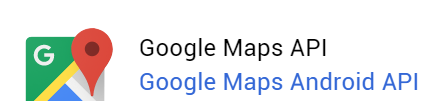
で、まず前回JavaScript APIのキーを作成したが、それをAndroidで使うようにする。

Androidアプリに制限するのと、keytoolを使って、パッケージ名とフィンガープリントを登録しないといけない。
まずはプロジェクトを作成する。
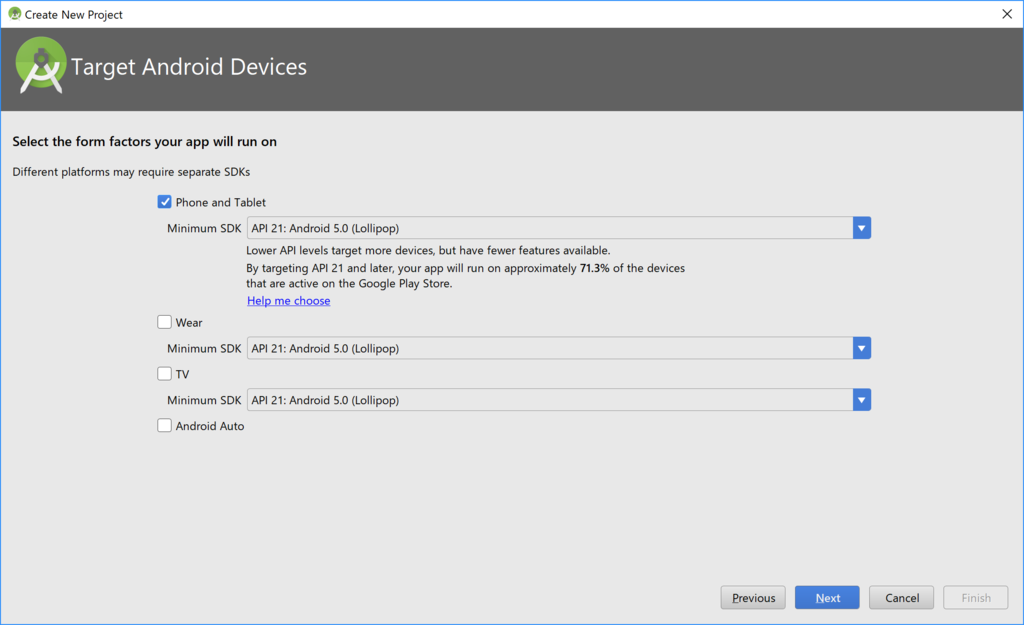
Android Studioでプロジェクト作成。

Emptyで作成。
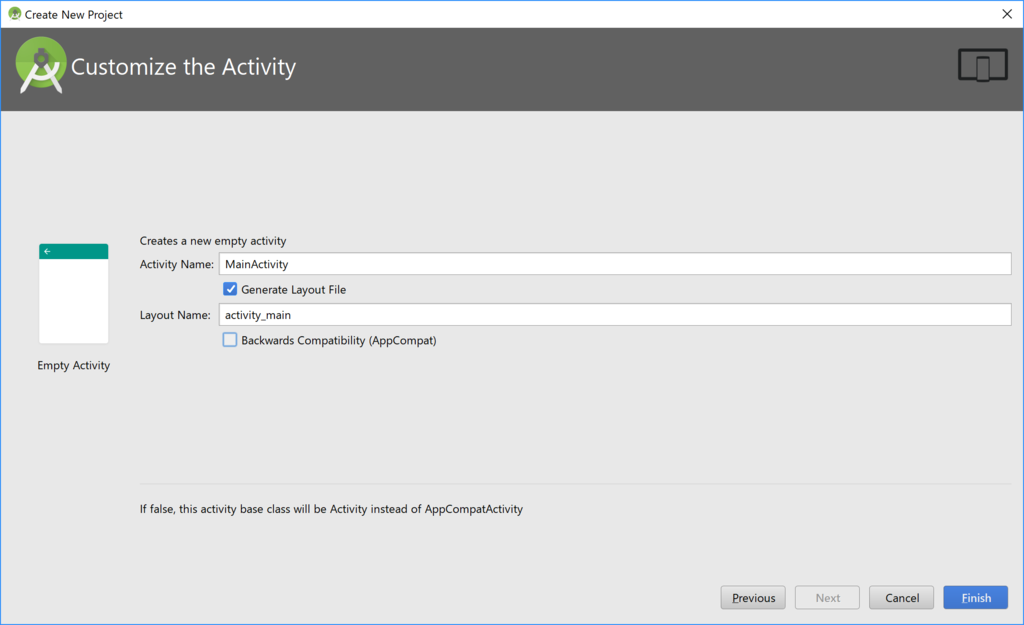
ここはAppCompatなし。
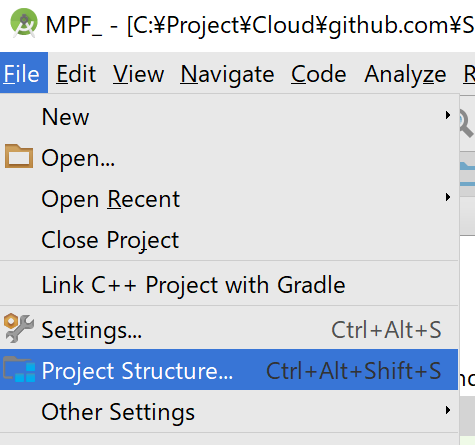
Project Structureで、

依存ライブラリ追加。

何かというと、
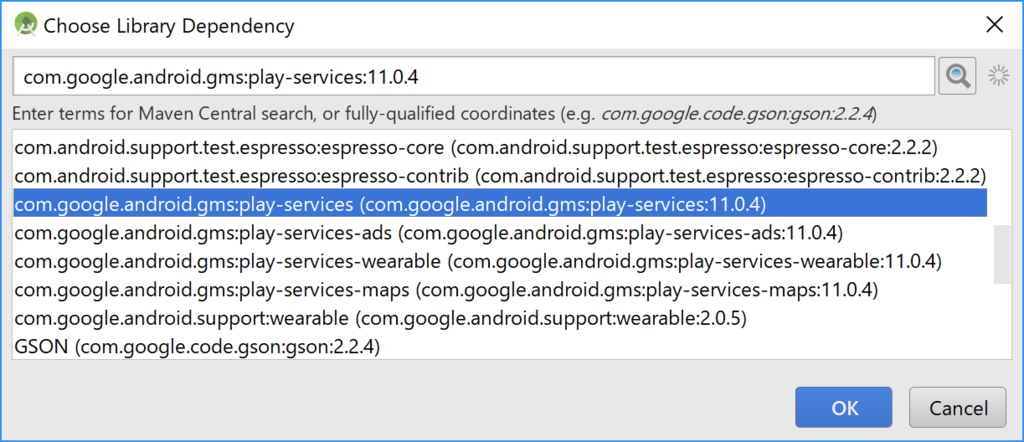
Google Play Services。

こうなる。
プロジェクトができたら、
C:\Users\bg1>keytool -list -v -keystore C:\Users\bg1\.android\debug.keystore -alias androiddebugkey -storepass android -keypass android
別名: androiddebugkey
作成日: 2016/02/05
エントリ・タイプ: PrivateKeyEntry
証明書チェーンの長さ: 1
証明書[1]:
所有者: CN=Android Debug, O=Android, C=US
発行者: CN=Android Debug, O=Android, C=US
シリアル番号: xxxxxxxx
有効期間の開始日: Fri Feb 05 11:56:43 JST 2016終了日: Sun Jan 28 11:56:43 JST 2046
証明書のフィンガプリント:
MD5: XX:XX
SHA1: XX:XX
SHA256: XX:XX
署名アルゴリズム名: SHA256withRSA
バージョン: 3
拡張:
#1: ObjectId: 2.5.29.14 Criticality=false
SubjectKeyIdentifier [
KeyIdentifier [
0000: XX
0010: XX
]
]
C:\Users\bg1>
keytoolでこのようなコマンドを実行し、SHA1の16進数を、

このように追加する。
あとは、プロジェクトに戻って、activity_main.xmlを、
こうする。MapFragmentを配置。
MapFragment | Google APIs for Android | Google Developers
MainActivity.javaは、
このように書く。

このようにマップが非同期で表示される。
Sample/gmapsandroid/MapFragment/MPF/MPF_ at master · bg1bgst333/Sample · GitHub